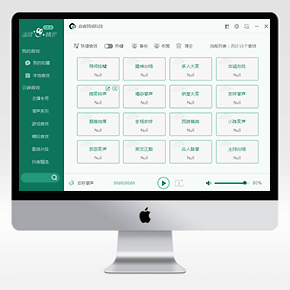ESU22 USB声卡怎么安装?ESU22声卡驱动安装教程

文章摘要:安装 ESU22 驱动程序之前,我们建议您到官方网站的下载区查看是否有驱动程序的更新版本。 3.1 Windows XP 如果安装驱动之前您已经连接了 ESU22,请先断开连接。然后启动驱动...
安装 ESU22 驱动程序之前,我们建议您到官方网站的下载区查看是否有驱动程序的更新版本。 3.1 Windows XP 如果安装驱动之前您已经连接了 ESU22,请先断开连接。然后启动驱动光盘“Windows”文件夹或从官网下载的 比较新驱动中的“setup.exe”文件。 将会出现一个如下左图的对话框。点击“Next/下一步”,指定安装目标文件夹。确定并点击“Next/下一步”。

如下左图,安装程序通知驱动安装即将开始。点击“Next/下一步”确认。随后的过程中将会看到一个或几个通 知您驱动软件可能没有通过 Windows 徽标认证的对话框。请相信我们的驱动程序是经过多种不同环境测试可用 的。点击“Continue Anyway/仍然继续”确定所有这种提。
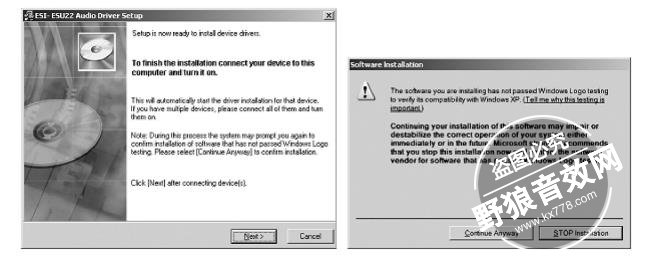
下一个对话框提示您连接并启动硬件,如下左图所示。接上 U46 XL 并启动它。先不要点击“Next/下一步”,在 驱动安装结束前 Windows 还会出现若干次 Windows 徽标认证的对话框让您确认,点击“Continue Anyway/仍然 继续”继续。
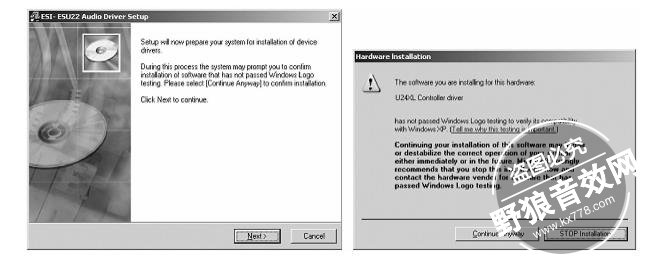
现在终于可以在“ESI ESU22 Audio Driver Setup”对话框点击“Next/下一步”,安装完成。如要确认这一点,请 检查右下角任务通知区域内的 ESI 图标是否如下图所示。
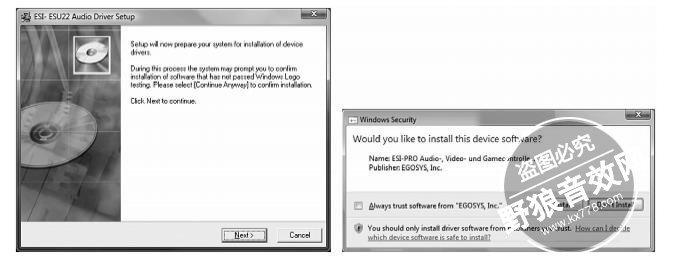
3.2 Windows Vista 如果安装驱动之前您已经连接了 ESU22,请先断开连接。然后启动驱动光盘“Windows”文件夹或从官网下载的 比较新驱动中的“setup.exe”文件。 当启动安装时,Windows Vista 可能会弹出安全消息对话框。确认允许安装。然后你会看到如左图所示的对话框。 单击“Next/下一步”,可以自定义安装目标文件夹(如右图所示)。确认单击“Next/下一步”。
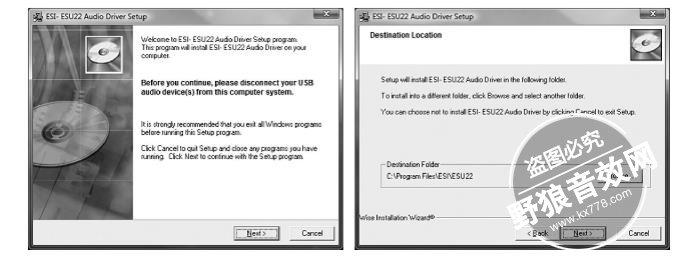
现在,安装程序会通知您的驱动程序的安装将开始(如左图所示)。单击“Next/下一步”继续。随后你可能会看到 一个 Windows 安全对话框,可能不止一次地要求您确认安装的驱动程序,请确认“Install/安装”。
下面一个对话框(如下左图所示)提示您连接要安装的硬件。连接好 ESU22,暂时不要点击下一步,等待几秒钟, 驱动程序将自动安装。您可以观察任务通知区域的气泡通知里面的驱动安装提示。

如下左图,安装程序通知驱动安装即将开始。点击“Next/下一步”确认。随后的过程中将会看到一个或几个通 知您驱动软件可能没有通过 Windows 徽标认证的对话框。请相信我们的驱动程序是经过多种不同环境测试可用 的。点击“Continue Anyway/仍然继续”确定所有这种提。
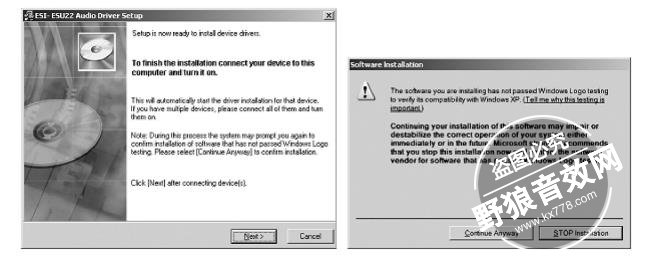
下一个对话框提示您连接并启动硬件,如下左图所示。接上 U46 XL 并启动它。先不要点击“Next/下一步”,在 驱动安装结束前 Windows 还会出现若干次 Windows 徽标认证的对话框让您确认,点击“Continue Anyway/仍然 继续”继续。
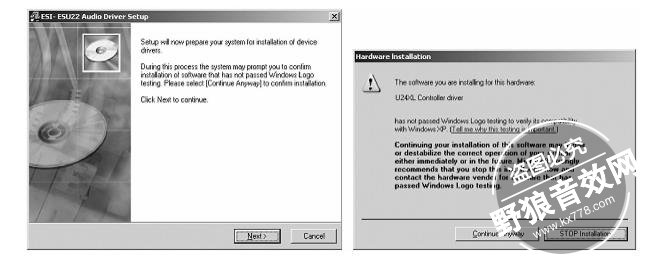
现在终于可以在“ESI ESU22 Audio Driver Setup”对话框点击“Next/下一步”,安装完成。如要确认这一点,请 检查右下角任务通知区域内的 ESI 图标是否如下图所示。
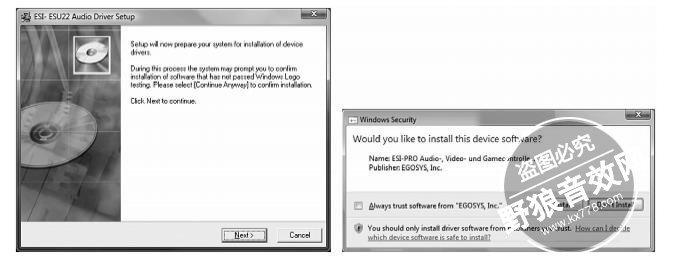
3.2 Windows Vista 如果安装驱动之前您已经连接了 ESU22,请先断开连接。然后启动驱动光盘“Windows”文件夹或从官网下载的 比较新驱动中的“setup.exe”文件。 当启动安装时,Windows Vista 可能会弹出安全消息对话框。确认允许安装。然后你会看到如左图所示的对话框。 单击“Next/下一步”,可以自定义安装目标文件夹(如右图所示)。确认单击“Next/下一步”。
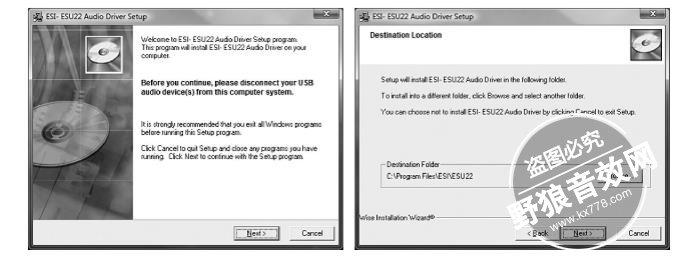
现在,安装程序会通知您的驱动程序的安装将开始(如左图所示)。单击“Next/下一步”继续。随后你可能会看到 一个 Windows 安全对话框,可能不止一次地要求您确认安装的驱动程序,请确认“Install/安装”。
下面一个对话框(如下左图所示)提示您连接要安装的硬件。连接好 ESU22,暂时不要点击下一步,等待几秒钟, 驱动程序将自动安装。您可以观察任务通知区域的气泡通知里面的驱动安装提示。